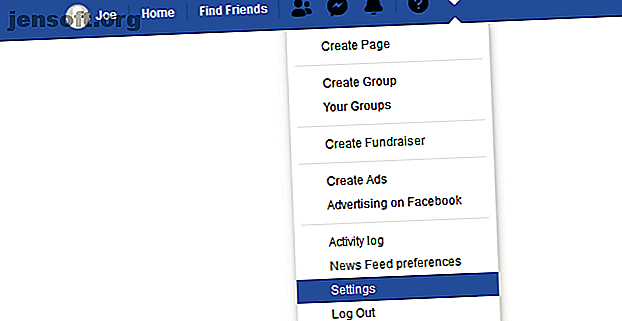
अन्य उपकरणों पर फेसबुक से लॉग आउट कैसे करें
विज्ञापन
अपनी सुरक्षा को शीर्ष पर रखना महत्वपूर्ण है। यह फेसबुक के लिए विशेष रूप से सच है, जो आपकी व्यक्तिगत जानकारी का इतना हिस्सा रखता है। इस लेख में हम आपको बताएंगे कि कैसे देखें कि कौन से उपकरण आपके खाते तक पहुंच सकते हैं और कैसे दूर से फेसबुक से लॉग आउट हो सकते हैं।
अब मुक्त "फेसबुक सुरक्षा जांच सूची" अनलॉक!
यह आपको हमारे समाचार पत्र पर हस्ताक्षर करेगा
अपना ईमेल अनलॉक दर्ज करें हमारी गोपनीयता नीति पढ़ेंहम आपको कुछ सुझाव भी देंगे कि कैसे आप अपने फेसबुक अकाउंट की सुरक्षा को बेहतर बना सकते हैं, इसलिए उम्मीद है कि आप एकमात्र ऐसे व्यक्ति बने रहेंगे जो कभी भी इसमें लॉग इन कर सकते हैं।
फेसबुक से दूर से लॉग आउट करने के लिए कैसे
फेसबुक उन सभी उपकरणों को ट्रैक करता है जिन्हें आप वर्तमान में लॉग इन कर रहे हैं। इस सूची की समीक्षा करना और किसी भी आवश्यक खातों से साइन आउट करना त्वरित और आसान है।
शुरू करने के लिए, पृष्ठ के शीर्ष-दाईं ओर ड्रॉपडाउन तीर पर क्लिक करें। सेटिंग्स और फिर सुरक्षा पर क्लिक करें और बाएं हाथ के मेनू से लॉगिन करें ।

जहाँ आप लॉग इन हैं, शीर्षक वाले अनुभाग पर जाएँ। यह आपके सभी सक्रिय लॉगिन को प्रदर्शित करेगा - शायद आपका फोन या टैबलेट। यदि उनमें से बहुत सारे हैं तो आपको See More पर क्लिक करने की आवश्यकता हो सकती है।
यह डिवाइस के प्रकार और उपयोग किए गए ब्राउज़र को सूचीबद्ध करता है, साथ ही उस व्यक्ति का भौतिक स्थान जो लॉग इन किया था और आखिरी बार जब उन्होंने ऐसा किया था। विशिष्ट IP पता देखने के लिए स्थान पर होवर करें।

" अभी सक्रिय " जो भी आप वर्तमान में उपयोग कर रहे हैं, जो भी डिवाइस के बगल में प्रदर्शित होगा। इस एक से बाहर निकलने के लिए, आपको इस अनुभाग की आवश्यकता नहीं है। बस टॉप-राइट में ड्रॉपडाउन तीर का उपयोग करें और लॉग आउट पर क्लिक करें।
वैकल्पिक रूप से, शायद आपने लाइब्रेरी कंप्यूटर या किसी मित्र के डिवाइस पर साइन इन किया है और आप अपने खाते का उपयोग करने वाले किसी व्यक्ति का जोखिम नहीं चाहते हैं। कोई बात नहीं, आप इन सत्रों से दूरस्थ रूप से लॉग आउट कर सकते हैं।

इन्हें निकालने के लिए, प्रत्येक प्रविष्टि के बगल में तीन ऊर्ध्वाधर बिंदुओं पर क्लिक करें और लॉग आउट पर क्लिक करें।
यदि आप गलती से कोई प्रविष्टि निकालते हैं तो चिंता न करें। इसका एकमात्र प्रभाव यह है कि अगली बार जब आप उस ब्राउज़र या डिवाइस पर इसका उपयोग करेंगे तो आपको अपने खाते में वापस लॉग इन करना होगा।
कैसे सुधारें अपना फेसबुक अकाउंट सिक्योरिटी
यदि आपने पाया कि आपके फेसबुक खाते को अप्रत्याशित स्थानों पर साइन इन किया गया था, या बस अपनी सुरक्षा में सुधार करना चाहते हैं, तो आइए अपने नियंत्रण का उपयोग करने के लिए बेहतर नियंत्रण पाने के लिए विभिन्न तरीकों को अपनाएं। परम सुरक्षा के लिए इन सभी तकनीकों का उपयोग करने पर विचार करें।
इन सभी विकल्पों को टॉप-राइट में ड्रॉपडाउन तीर पर क्लिक करके और फिर सेटिंग> सुरक्षा और लॉगिन पर क्लिक करके एक्सेस किया जा सकता है।
अपना पासवर्ड बदलें
अपना पासवर्ड बदलना पहली चीज है जो आपको हमेशा करनी चाहिए अगर आपका खाता आपके प्राधिकरण के बिना एक्सेस किया गया है। वास्तव में, आपको समय-समय पर अपने फेसबुक पासवर्ड को बदलना चाहिए।
पासवर्ड बदलने के लिए, संपादित करें पर क्लिक करें । आपको अपने वर्तमान पासवर्ड के लिए संकेत दिया जाएगा। अगला, दो बार एक नया पासवर्ड इनपुट करें, फिर परिवर्तन सहेजें पर क्लिक करें ।

बेहतर सुरक्षा के लिए, आपको पासवर्ड मैनेजर का उपयोग करने पर विचार करना चाहिए। आपको पासवर्ड मैनेजर का उपयोग करना शुरू करने की आवश्यकता है अभी आपको पासवर्ड मैनेजर का उपयोग करना शुरू करने की आवश्यकता है। अभी तक, सभी को पासवर्ड प्रबंधक का उपयोग करना चाहिए। वास्तव में, पासवर्ड मैनेजर का उपयोग न करना आपको हैक होने के अधिक जोखिम में डालता है! अधिक पढ़ें । ये सुनिश्चित कर सकते हैं कि आपके पास मजबूत पासवर्ड हैं और उन्हें याद रखने की आवश्यकता नहीं है।
अपरिचित लॉगिन के बारे में अलर्ट प्राप्त करें
यह बहुत अच्छा है कि फेसबुक आपको अनधिकृत सत्रों से साइन आउट करने देता है, लेकिन यदि आप इस पृष्ठ की जांच नहीं करते हैं, तो आपको पता नहीं चलेगा कि आपको आवश्यकता है या नहीं। इसलिए आपको बिना मान्यता वाले लॉगिन अनुभाग के बारे में अलर्ट प्राप्त करना चाहिए और संपादन पर क्लिक करना चाहिए।

यहां आप सूचनाएं प्राप्त करने के लिए सेट कर सकते हैं, इसलिए जब किसी गैर-मान्यता प्राप्त डिवाइस या ब्राउज़र से आपके खाते में लॉग इन किया जाता है, तो आपको सूचित किया जाएगा। अपनी प्राथमिकताएं चुनें और फिर परिवर्तन सहेजें पर क्लिक करें ।
टू-फैक्टर ऑथेंटिकेशन का इस्तेमाल करें
आपके खाते में प्रवेश करते समय दो-कारक प्रमाणीकरण सुरक्षा की एक अतिरिक्त परत है। इसके लिए आपको न केवल एक पासवर्ड, बल्कि एक सेकेंडरी जानकारी भी इनपुट करनी होगी, जिसे केवल वास्तविक खाता स्वामी ही एक्सेस कर सकता है।
इसे सक्रिय करने के लिए, दो-कारक प्रमाणीकरण का उपयोग करें के बगल में, संपादित करें पर क्लिक करें । अगले पेज पर, Get Started पर क्लिक करें । चुनें कि क्या आप अपनी अतिरिक्त सुरक्षा के रूप में एक पाठ संदेश या प्रमाणीकरण ऐप का उपयोग करना चाहते हैं, फिर अगला पर क्लिक करें और विज़ार्ड का पालन करें। ये दो विकल्प इस समय सभी फेसबुक ऑफ़र हैं, और यह नोट करना महत्वपूर्ण है कि एसएमएस और 2FA ऐप सभी सुरक्षित नहीं हैं, यह एसएमएस का उपयोग करना बंद करने का समय है और दो-कारक प्रमाणीकरण के लिए 2FA ऐप यह एसएमएस और 2FA ऐप्स का उपयोग बंद करने का समय है टू-फैक्टर ऑथेंटिकेशन के लिए जबकि टू-फैक्टर ऑथेंटिकेशन आम तौर पर एक अच्छी बात है, आपको यह जानकर झटका लग सकता है कि एसएमएस और 2FA ऐप दोनों असुरक्षित हैं। यहां आपको इसके बजाय क्या उपयोग करना चाहिए। अधिक पढ़ें ।

आपको केवल दो-कारक प्रमाणीकरण का उपयोग करने की आवश्यकता होगी जब फेसबुक डिवाइस को नहीं पहचानता है। आप इस अनुमोदित उपकरण सूची की समीक्षा और समायोजन कर सकते हैं। सुरक्षा और लॉगिन पृष्ठ पर वापस जाएं और प्राधिकृत लॉगिन के बगल में, दृश्य पर क्लिक करें।
जब आप इस पर हों, तो दो-कारक प्रमाणीकरण सेट करने के तरीके के बारे में हमारी मार्गदर्शिका देखें कि आपके सभी सामाजिक खातों पर दो-कारक प्रमाणीकरण कैसे सेट करें, अपने सभी सामाजिक खातों पर दो-कारक प्रमाणीकरण कैसे सेट करें मीडिया प्लेटफ़ॉर्म दो-कारक प्रमाणीकरण का समर्थन करता है और आप इसे कैसे सक्षम कर सकते हैं। अपने सभी सोशल मीडिया अकाउंट के लिए और पढ़ें।
अपने फेसबुक को सुरक्षित रखें
यह सब साधारण सामान है। और फिर भी इसका मतलब है कि कुछ ही मिनटों के भीतर आप किसी भी डिवाइस पर फेसबुक से लॉग आउट कर सकते हैं और अपने खाते की सुरक्षा बढ़ा सकते हैं।
अगर आप और भी टिप्स चाहते हैं, तो अपने फेसबुक अकाउंट को सुरक्षित करने के तरीके के बारे में हमारे गाइड की जांच करें। इन 6 सरल ट्रिक्स से अपने फेसबुक को सुरक्षित रखें इन 6 सरल ट्रिक्स के साथ अपने फेसबुक को सुरक्षित रखें जब यह सुरक्षा की बात आती है, तो फेसबुक बहुत डरावना हो सकता है, लेकिन कुछ ही मिनटों के साथ और सही उपकरण, आप अपने खाते को ठोस रख सकते हैं। अधिक पढ़ें । फिर, जब आप मानते हैं कि फेसबुक एक सुरक्षा और गोपनीयता दुःस्वप्न है 4 कारण क्यों फेसबुक एक सुरक्षा और गोपनीयता दुःस्वप्न 4 कारण क्यों फेसबुक एक सुरक्षा और गोपनीयता दुःस्वप्न है फेसबुक अब सोशल मीडिया महल का राजा नहीं है। यदि आप अपनी गुमनामी, सुरक्षा और गोपनीयता को महत्व देते हैं, तो आज फेसबुक छोड़ने के कुछ महान कारण हैं। और पढ़ें, शायद आप अपना खाता पूरी तरह से हटा दें।
इसके बारे में अधिक जानें: फेसबुक, ऑनलाइन सुरक्षा।

